Cómo cambiar o modificar el tamaño de un gráfico en Excel fácilmente
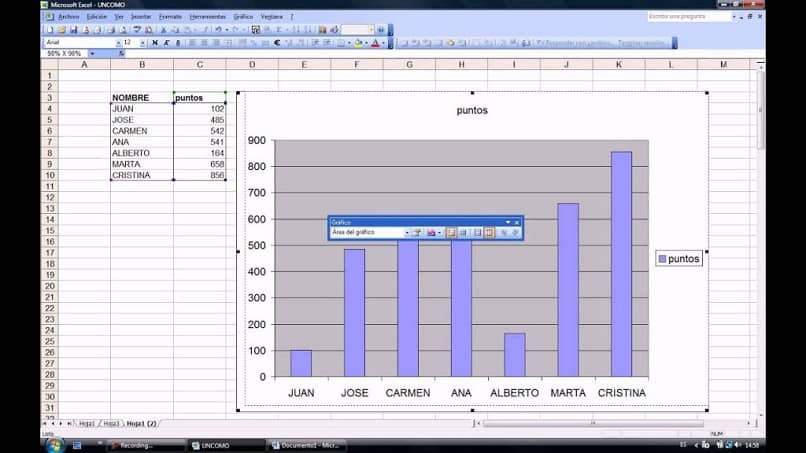
Muchas veces nuestro mundo se puede volver en un completo caos, cuando no sabemos que opción o función utilizar cuando se nos presenta un problema. Esto mismo nos ocurre en la hoja de cálculo de Excel, hasta en su versión online, cuando hemos creado un gráfico y no tenemos idea de cómo modificarlo. Y en el presente artículo te enseñaremos cómo cambiar o modificar el tamaño de un gráfico en Excel fácilmente.
Si no lo sabías, puedes perfectamente cambiar o modificar el tamaño total de un gráfico, lo puedes hacer más ancho o delgado, más grande o pequeño. Su aspecto en general lo puedes cambiar y así crear un gráfico impactante que a todos guste. Verás lo sencillo que es y no te tomara mucho tiempo en realizarlo, ya que con unos cuantos pasos estará listo.
Nuestro enfoque siempre ha sido y será que conozcas a la perfección como se utilizan las diferentes herramientas ofimáticas de Microsoft Office. Y en especial la correcta utilización de la hoja de cálculo de Excel y la manera como se pueden hacer los diferentes gráficos que permite la aplicación, como el caso de los gráficos circulares en una celda.
Cómo cambiar o modificar el tamaño de un gráfico en Excel fácilmente
Y comencemos de una vez con la explicación sencilla de este procedimiento y aprendas cómo cambiar o modificar el tamaño de un gráfico en Excel fácilmente. Para empezar nos dirigimos a la aplicación para abrirla y crearemos un libro nuevo. En él puedes crear un gráfico, un gráfico avanzado o si ya lo tienes creado, pues solo abre ese libro que ya tienes guardado.
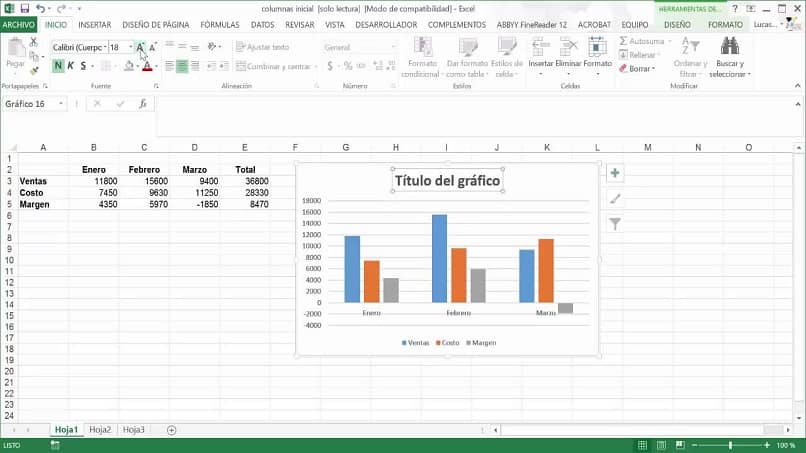
Ahora teniendo ya el gráfico en la hoja vamos a hacer clic sobre él, para seleccionarlo y así poder cambiar o modificar el tamaño. Te darás cuenta de que el gráfico se rodeara por completo por una línea de color azul, indicando que ha sido seleccionado para modificarlo. Ahora el siguiente paso es ubicarte en una de la esquina o bordes del gráfico.
Se mostrarán tres puntos y vas a seleccionar, en seguida el puntero del ratón se convertirá en una flecha de doble punta. Esto por supuesto sucederá cuando pases el puntero por un área del gráfico que se puede cambiar su tamaño. Para modificar el tamaño debes hacer clic y arrastrar hacia a dentro o hacia afuera según desees hacerlo más chico o más grande.
Cuando encuentres el tamaño ideal solo debes soltar el botón del ratón, si lo quieres volver a modificar, repite nuevamente los pasos antes mencionados. Y puedes repetir este proceso las veces que quieras hasta que quedes satisfecho con el tamaño final. Y de esta manera has aprendido a cambiar o modificar el tamaño de un gráfico en Excel fácilmente.
Diferentes formas de cambiar o modificar el tamaño de un gráfico en Excel fácilmente
Existe otra forma de cambiar o modificar el tamaño de un gráfico en Excel fácilmente y es entrando a la configuración del gráfico y modificamos el ancho y el alto. Para hacer esto debes dirigirte al gráfico y selecciónalo con el ratón haciendo clic. El siguiente paso es dirigirte y seleccionar la opción Formato del área del gráfico.
A continuación debes elegir la opción Tamaño y propiedades y aquí puedes ingresar los datos sobre la nueva altura y ancho que tendrá el gráfico. Y de esta manera también has podido cambiar o modificar el tamaño de un gráfico en Excel fácilmente. También es posible hacer esta operación si en lugar de tener un gráfico tienes varios y quieres redimensionarlos a la vez.
Para empezar debemos seleccionar todos los grafico y lo haremos con el botón izquierdo del ratón y a la vez pulsas la tecla Ctrl. Una vez seleccionados suelta el ratón y ahora posiciónate sobre uno de los gráficos y haz clic derecho. Luego selecciona la opción Tamaño y propiedades, introduce los datos de la nueva altura y ancho.
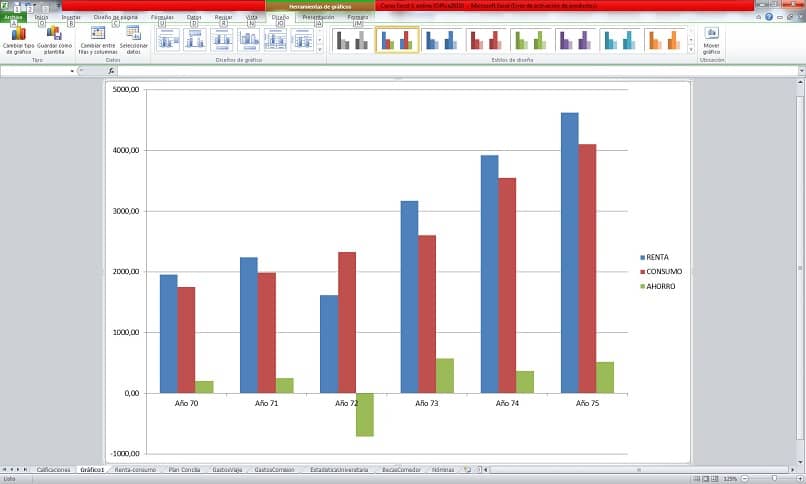
Como te puedes dar cuenta perfectamente, el tamaño se puede cambiar de diferentes formas posibles y todas son muy sencillas de aplicar, pero también si lo deseas puedes insertar una leyenda en un gráfico. Y hasta aquí llegamos con este artículo que te pudo enseñar cómo cambiar o modificar el tamaño de un gráfico en Excel fácilmente.